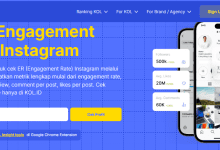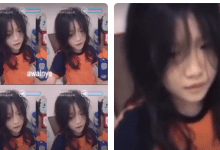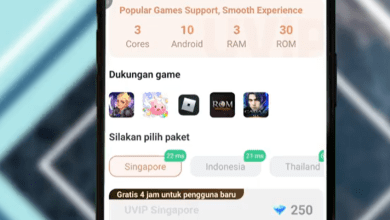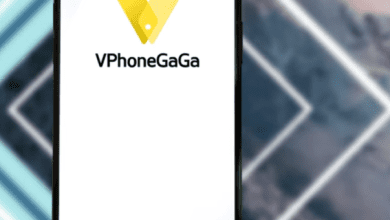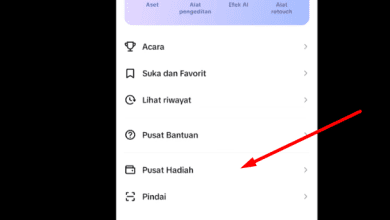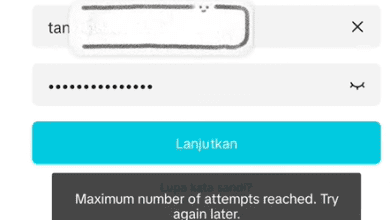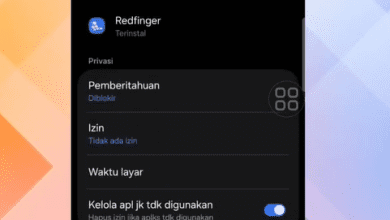7 Cara Mengatasi Masalah di Aplikasi Vphonegaga Error Dll Auto Normal Kembali

Aplikasi Vphonegaga semakin banyak digunakan karena kemampuannya menjalankan mesin virtual Android secara stabil. Namun, beberapa pengguna sering mengeluhkan error seperti aplikasi keluar sendiri, stuck di loading, freeze, hingga tidak dapat dibuka sama sekali. Semua masalah tersebut sebenarnya dapat diatasi jika mengetahui penyebab dan langkah penanganannya. Berikut pembahasan lengkap dan panduan yang bisa langsung diterapkan agar aplikasi kembali normal.
Sekilas Masalah Vphonegaga Error
Sebagai aplikasi virtual phone, Vphonegaga membutuhkan koneksi internet stabil, izin sistem penuh, serta memori perangkat yang cukup. Ketika salah satu bagian ini tidak terpenuhi, aplikasi bisa mengalami error seperti crash atau stuck.
Selain itu, pemilihan ROM yang tidak cocok juga dapat menyebabkan mesin virtual berhenti di tengah proses. Itulah mengapa banyak pengguna membutuhkan solusi lengkap untuk memperbaiki aplikasi ini agar dapat digunakan kembali, terutama bagi yang memakainya untuk menjalankan game seperti Roblox.
1. Stabilkan Jaringan Internet Sebelum Menjalankan Aplikasi
Langkah pertama yang sering terlupakan adalah memastikan koneksi internet stabil. Vphonegaga bekerja menggunakan sistem cloud sehingga jaringan sangat berpengaruh pada proses loading.
Cara menstabilkan jaringan:
- Aktifkan mode pesawat pada ponsel.
- Tunggu beberapa detik, lalu matikan kembali mode pesawat.
- Jika menggunakan WiFi, putuskan sambungan lalu hubungkan kembali.
Langkah sederhana ini membantu memperbarui jaringan dan menghindari error loading saat aplikasi dibuka.
2. Membersihkan Cache dan Menghentikan Aplikasi
Jika aplikasi keluar sendiri atau tidak dapat dibuka, masalah biasanya ada pada cache atau proses yang menumpuk.
Langkah perbaikan:
- Masuk ke menu pengaturan ponsel.
- Cari menu aplikasi atau manajemen aplikasi.
- Gulir ke bawah dan pilih Vphonegaga.
- Tekan paksa berhenti untuk menghentikan proses aplikasi.
- Buka menu penyimpanan.
- Hapus memori atau cache aplikasi.
Menghapus cache membantu membersihkan file sementara yang bisa mengganggu sistem aplikasi.
3. Mengatur Perizinan Aplikasi
Izin aplikasi pada Vphonegaga sangat penting karena mesin virtual membutuhkan akses ke penyimpanan, jaringan, dan fitur lainnya. Jika izin tidak diberikan, aplikasi cenderung error.
Untuk mengatur izin:
- Masuk kembali ke halaman informasi aplikasi Vphonegaga.
- Pilih menu izin.
- Aktifkan seluruh izin yang diminta.
Dengan semua izin terbuka, aplikasi dapat berjalan lebih lancar.
4. Menghapus dan Instal Ulang Aplikasi
Jika aplikasi masih tidak dapat dibuka atau selalu stuck, instal ulang dapat menjadi solusi paling tepat.
Caranya:
- Uninstal Vphonegaga sepenuhnya dari perangkat.
- Restart ponsel.
- Instal kembali aplikasi dari sumber terpercaya.
Dengan instalasi baru, aplikasi akan memiliki konfigurasi default yang lebih stabil.
5. Memilih ROM yang Tepat agar Tidak Stuck
Masalah paling umum adalah mesin virtual berhenti pada angka tertentu, terutama 79 persen. Ini terjadi karena ROM yang dipilih tidak cocok untuk perangkat tertentu.
Solusi pemilihan ROM:
- Jika biasanya menggunakan ROM Android 10 tetapi sering terjadi stuck, coba ganti ke ROM permainan.
- Jika ROM permainan tidak stabil, gunakan kembali ROM Android 10.
- Hindari ROM Android 7 karena paling sering crash atau keluar sendiri.
Pemilihan ROM yang tepat sangat menentukan stabilitas mesin virtual.
6. Mengatur Ulang Pengaturan di Dalam Aplikasi
Pengaturan di dalam aplikasi juga bisa memengaruhi performa. Pengguna sebaiknya mengecek dan menyesuaikan beberapa pengaturan penting.
Di menu pengaturan aplikasi:
- Periksa pembaruan aplikasi.
- Atur bahasa sesuai kebutuhan.
- Nonaktifkan batas proses latar belakang jika ingin menjalankan mesin virtual dalam waktu lama.
- Gunakan jalur bantuan atau dukungan jika ingin menghubungi pihak pengembang.
Setelah pengaturan selesai, buat instansi baru menggunakan ROM yang sesuai sehingga aplikasi bekerja lebih maksimal.
7. Membuat Instansi Baru di Mesin Virtual
Setelah semua perbaikan dilakukan, uji aplikasi dengan membuat mesin virtual baru.
Caranya:
- Buka aplikasi Vphonegaga.
- Pilih ROM permainan atau ROM Android 10.
- Klik buat instansi baru.
- Konfirmasi dan tunggu proses hingga selesai.
Jika langkah ini berhasil, aplikasi sudah kembali normal.
Baca juga: Cara Menggunakan Vphonegaga untuk Roblox Terupdate, Aman!
Kesimpulan
Masalah pada aplikasi Vphonegaga sebenarnya dapat diatasi dengan beberapa langkah sederhana seperti menstabilkan jaringan, membersihkan cache, memberi izin penuh, memilih ROM yang tepat, hingga instal ulang jika diperlukan. Setiap masalah biasanya memiliki penyebab yang berbeda, namun langkah-langkah di atas sudah mencakup solusi paling umum yang dapat mengembalikan aplikasi ke kondisi normal. Dengan perawatan dan pengaturan yang tepat, Vphonegaga dapat berjalan stabil dan digunakan tanpa hambatan.